Foxmail邮箱进行邮件统计的方法
时间:2024-05-18 11:06:55作者:极光下载站人气:126
foxmail邮箱工具在我们进行办公的时候时常会使用到,其中我们可以登录不同的邮箱账号进行使用,在该软件中可以很方便的进行邮件的收取和发送操作,还可以进行会议邀请以及会议设置周期等操作,其中有小伙伴想要查看登录的账号中每一个文件夹的邮件有多少,那么我们就需要进行邮件统计,我们需要进入到邮件统计的页面中进行查看相关的内容,下方是关于如何使用Foxmail邮箱工具进行邮件统计的具体操作方法,如果你需要的情况下可以看看方法教程,希望小编的方法教程对大家有所帮助。
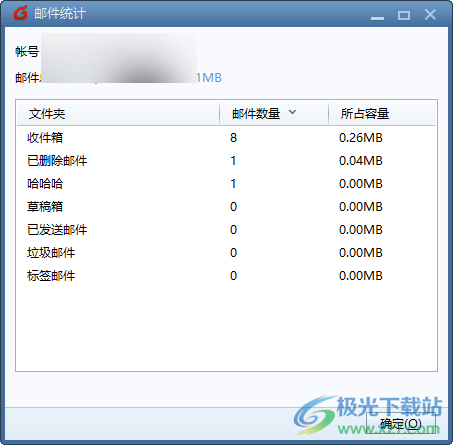
方法步骤
1.在我们的电脑桌面上将我们需要的Foxmail邮箱工具双击打开进入到页面中。
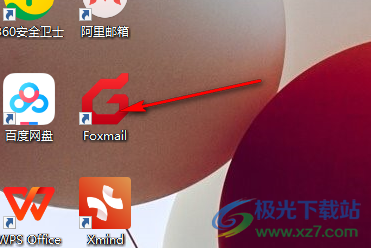
2.打开之后,我们可以在页面的左侧查看到当前登录的邮箱账号,我们可以将该邮箱账号进行右键点击一下。
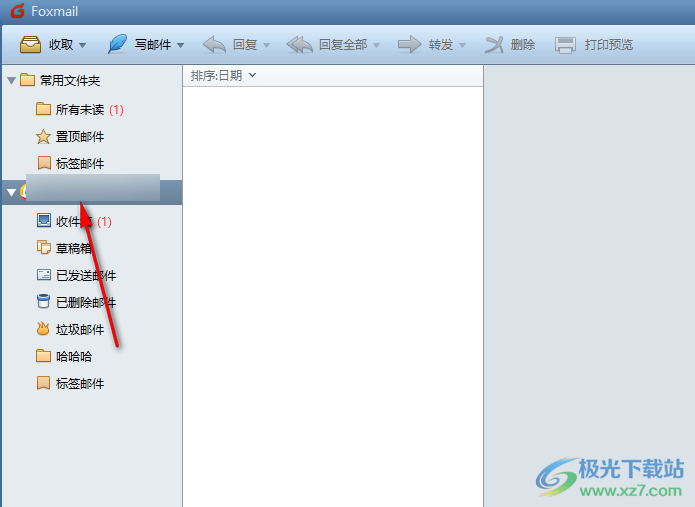
3.随后即可在下方的位置弹出一个菜单选项,我们需要将其中的【邮件统计】选项进行点击一下进入到页面中。
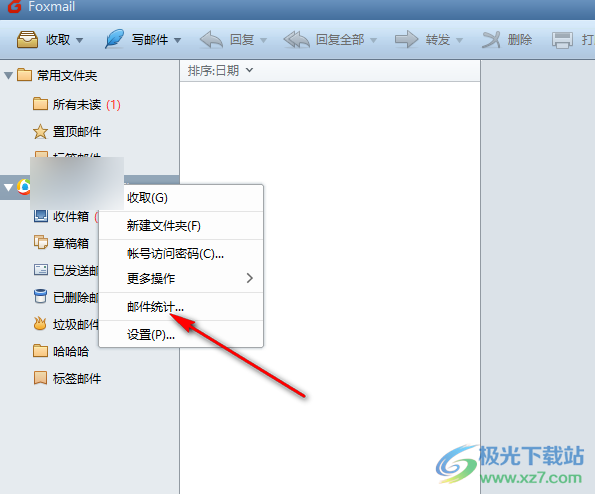
4.这时候,我们就可以在打开的窗口中查看到每一个文件夹下统计的相关邮件信息一共有多少,如图所示。

以上就是关于如何使用Foxmail邮箱进行邮件统计的具体操作方法,如果你想要知道每一个文件夹下有多少个邮件,那么我们就可以通过邮件统计选项功能,将该窗口打开进行相应的统计操作即可,感兴趣的话可以操作试试。

大小:44.10 MB版本:v7.2.19 pc最新版环境:WinAll, WinXP, Win7, Win10
- 进入下载
相关推荐
相关下载
热门阅览
- 1百度网盘分享密码暴力破解方法,怎么破解百度网盘加密链接
- 2keyshot6破解安装步骤-keyshot6破解安装教程
- 3apktool手机版使用教程-apktool使用方法
- 4mac版steam怎么设置中文 steam mac版设置中文教程
- 5抖音推荐怎么设置页面?抖音推荐界面重新设置教程
- 6电脑怎么开启VT 如何开启VT的详细教程!
- 7掌上英雄联盟怎么注销账号?掌上英雄联盟怎么退出登录
- 8rar文件怎么打开?如何打开rar格式文件
- 9掌上wegame怎么查别人战绩?掌上wegame怎么看别人英雄联盟战绩
- 10qq邮箱格式怎么写?qq邮箱格式是什么样的以及注册英文邮箱的方法
- 11怎么安装会声会影x7?会声会影x7安装教程
- 12Word文档中轻松实现两行对齐?word文档两行文字怎么对齐?
网友评论